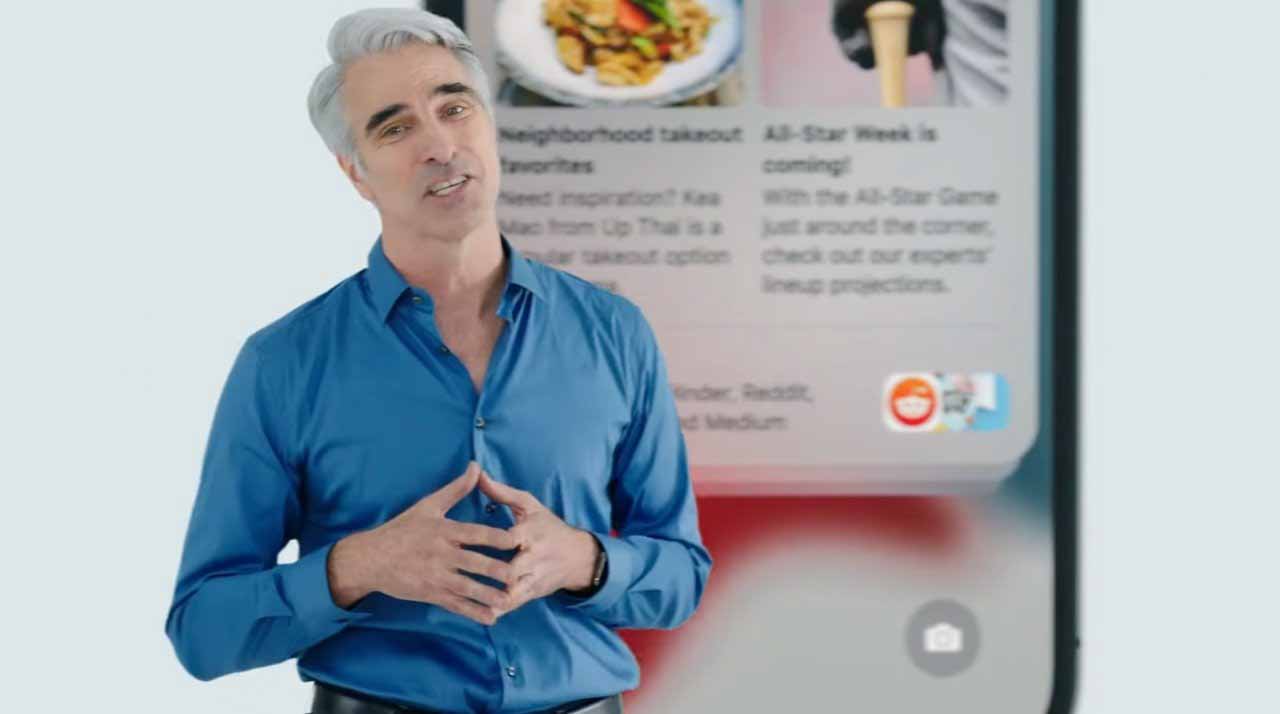Предстоящая iOS 15 от Apple представляет новую сводку уведомлений, и все, что она делает, это дает вам один моментальный снимок того, что происходит, — но это очень удобно.
Иногда самые простые идеи оказываются лучшими. Вместо того, чтобы пинговать, пинговать или пинговать уведомления в течение всего дня, вы можете отключить их или, по крайней мере, отключить их с помощью режима фокусировки. А потом наверстать упущенное.
Когда это будет позже, когда вы действительно захотите узнать, что вы пропустили, теперь вы можете взглянуть на сводку уведомлений, и вы увидите все, что вам нужно. Вам даже не нужно ничего делать, но вы можете настроить то, что вы видите, а также то, что вы видите.
Сводка уведомлений по умолчанию
IOS 15 сразу после установки предоставит вам сводку уведомлений, и будет делать это дважды в день. По крайней мере, во время бета-тестирования время по умолчанию было 8:00 и 18:00 по местному времени.
И уведомления, которые необходимо обобщить, поступают из таких приложений, как Mail и Facebook. Это зависит от того, что вы установили, а также от того, какие приложения вы используете.
Но, вообще ничего не делая, вы в то время получаете это резюме. Это похоже на обычное уведомление, за исключением гораздо большего, и оно суммирует все соответствующие сообщения, а не отправляет их вам по одному.
Это всегда то, что Apple описывает как несрочные уведомления, которые можно назвать раздражающими. Если кто-то пишет вам напрямую или звонит, но ожидает сводки, он получает собственное уведомление.

Без каких-либо действий вы можете получать утренние и вечерние сводки уведомлений. Нажмите, чтобы узнать больше
Укажите, когда и нужно ли вам получать сводку уведомлений
Откройте «Настройки», перейдите в «Уведомления». Выберите «Сводка по расписанию» в самом верху. Включите или выключите «Сводку по расписанию» по своему усмотрению.
Второе и последующие итоговые времена можно изменить или удалить. Первый можно только изменить, потому что вы фактически удалите его, отключив всю функцию.
Как изменить то, о чем вы будете получать уведомления в сводке уведомлений
Опять же, в меню «Настройки», «Уведомления» нажмите «Сводка по расписанию». Нажмите «Приложения в сводке». Выберите, какие приложения вы хотите или не хотите включать.

Выберите, какие приложения вы хотите видеть в сводке уведомлений и когда
По умолчанию список приложений отображается в том порядке, в котором они в среднем уведомляют вас каждый день. В этом списке могут быть некоторые сюрпризы, и вполне может быть, что некоторые просто уведомляют вас так сильно, что вы перемещаете их в сводку, чтобы их успокоить.
Под каждым приложением есть линия с красной точкой в какой-то точке по длине. За этой строкой следует число, и они показывают, как часто вы получаете уведомления от этого приложения.
Хотя похоже, что вы можете управлять этой красной точкой, вы можете перетаскивать ее, но не можете. Это чисто информация, и единственное, что у вас есть, — это опция включения / выключения справа от названия приложения.
Большинство из них отключены по умолчанию, но вы можете добавить любые. Если вы не видите приложение в этом списке, отсортированном по количеству уведомлений, вы можете нажать от А до Я и вместо этого получить прямой алфавитный список.